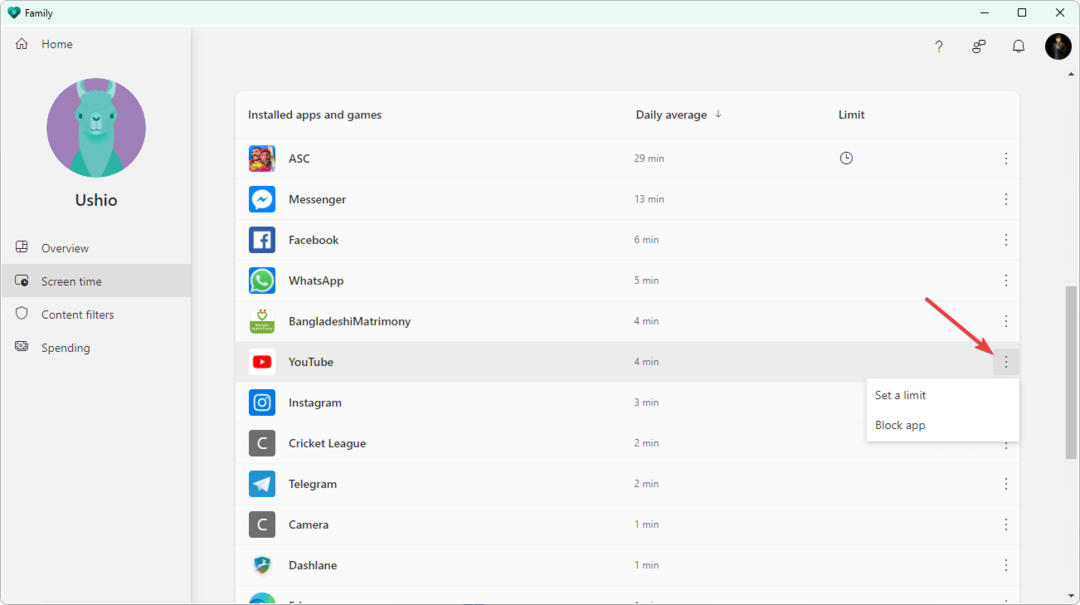Abbandona il gruppo Famiglia per disabilitare la funzione Family Safety sul tuo PC
- Lo scioglimento del gruppo Famiglia può aiutarti a disabilitare Family Safety sul tuo PC.
- È possibile disabilitare i servizi per impedire l'avvio di questa funzione.

XINSTALLARE CLICCANDO SUL FILE DI DOWNLOAD
- Scarica lo strumento di riparazione per PC Restoro che viene fornito con tecnologie brevettate (brevetto disponibile Qui).
- Clic Inizia scansione per trovare i problemi di Windows che potrebbero causare problemi al PC.
- Clic Ripara tutto per risolvere i problemi che interessano la sicurezza e le prestazioni del tuo computer.
- Restoro è stato scaricato da 0 lettori questo mese.
La funzione Family Safety può essere utile, ma a volte può diventare noiosa, motivo per cui molti si chiedono come disabilitare Family Safety su Windows 11.
Nel caso in cui non hai familiarità con questa funzione, abbiamo una fantastica guida su Famiglia Microsoft, quindi assicurati di verificarlo e familiarizzare con questo strumento.
Prima di iniziare a risolvere questo problema, vediamo se è persino possibile disabilitare questa funzione in modo permanente sul tuo PC.
Puoi disabilitare Microsoft Family Safety?
Sì, è possibile disabilitare questa funzione semplicemente non creando un gruppo famiglia o sciogliendone uno già esistente.
È anche possibile disabilitare tutti i servizi di controllo parentale sul tuo PC con solo un paio di clic.
Come posso disabilitare Family Safety Windows 11?
Prima di passare ai metodi effettivi per disabilitarlo, c'è una soluzione rapida che potresti voler provare:
- Cambia la tua data di nascita – La modifica della tua data di nascita ti consentirà di aggirare le restrizioni imposte da Family Safety senza disabilitarlo.
1. Rimuovi l'account del bambino dalla famiglia
- Vai al Pagina della famiglia Microsoft e accedi con il tuo account genitore.
- Fai clic sull'icona dei tre puntini accanto al nome della persona che desideri rimuovere. Scegliere Rimuovi dal gruppo Famiglia.

- Infine, clicca su Rimuovere per rimuovere l'account del bambino dal gruppo.

Dopo averlo fatto, la funzione di sicurezza della famiglia verrà disabilitata per l'account di quel bambino. Questo è un modo semplice e veloce per disabilitare Family Safety su Windows 11 per un singolo account.
2. Abbandona il gruppo Famiglia
- Naviga verso il Famiglia Microsoft pagina nel tuo browser.
- Fai clic sull'icona dei tre punti accanto al tuo nome e scegli Abbandona il gruppo Famiglia.

- Clicca su Rimuovere per confermare.

Una volta che lasci il gruppo Famiglia, questo verrà sciolto e le impostazioni di sicurezza della famiglia verranno disattivate. Tieni presente che potresti dover rimuovere tutti gli altri account dal gruppo prima di poterlo abbandonare.
- WhatsApp per Windows 11: come scaricare e installare
- Console audio Realtek per Windows 10 e 11 [Scarica]
- 5 modi per correggere VT-x non è disponibile (VERR_VMX_NO_VMX)
- Come rimuovere Bing da Windows 11 [3 modi diversi]
3. Modifica i servizi
- Premere finestre tasto + R ed entra services.msc. Quindi, fai clic OK.

- Individuare Controllo dei genitori e fai doppio clic su di esso.

- Se il servizio è in esecuzione, fare clic su Fermare pulsante. Successivamente, imposta il file Tipo di avvio A Disabilitato. Infine, clicca su Fare domanda a E OK per salvare le modifiche.

Come puoi vedere, è abbastanza semplice disabilitare Family Safety su Windows 11 e, nella maggior parte dei casi, può essere fatto sciogliendo il gruppo familiare.
Sebbene questa sia una funzione utile, ha la sua parte di problemi e molti lo hanno riferito Microsoft Family Safety non funziona sul proprio PC. Fortunatamente, abbiamo trattato questo problema in una guida separata.
Quale metodo usi per disabilitare Family Safety sul tuo PC? Fateci sapere nella sezione commenti qui sotto.
Hai ancora problemi?
SPONSORIZZATO
Se i suggerimenti di cui sopra non hanno risolto il tuo problema, il tuo computer potrebbe riscontrare problemi di Windows più gravi. Ti suggeriamo di scegliere una soluzione all-in-one come Fortit per risolvere i problemi in modo efficiente. Dopo l'installazione, basta fare clic su Visualizza e correggi pulsante e quindi premere Avvia riparazione.